Não consegue acessar o seu cartão SD no seu dispositivo Android? Danificou isso? Não, não estamos aqui para consertar. Este guia tem como objetivo ajudá-lo a executar aplicativos que exigem um cartão SD funcional. Portanto, se você tiver um dispositivo Android com um cartão SD danificado, jogue-o para implementar este guia e deixe-o ativo! A ideia é montar a partição / cache do telefone como uma partição / sdcard. Para poder implementar este guia, um conhecimento básico prévio dos comandos ADB e Linux é útil, mas não totalmente necessário. Leia as instruções!
Então, vamos continuar com alguns bons comandos antigos!
Requisitos:
- ADB instalado e funcionando no seu PC. Veja nosso guia sobre o que é ABD e como instalá-lo.
- Emulador de terminal instalado no seu telefone. Instale a partir do mercado.
Instruções:
- Para começar, conecte seu telefone ao PC e verifique, Depuração USB opção está marcada. Para fazer isso, navegue até Configurações > Inscrição > Desenvolvimento.
- Agora abra o prompt de comando ou terminal no seu computador e digite o seguinte comando:
adb devices
- Se você vir seu dispositivo listado, digite este comando:
adb remount
- Você deve ver uma string dizendo "remontagem bem sucedida”. Feito isso, é hora de executar o Emulador de Terminal no seu telefone. Digite estes comandos no terminal pressionando enter após cada comando:
umount /sdcard mount -o rw,remount / umount /sdcard ln -s cache /sdcard
É isso aí! Tudo feito. Execute o aplicativo ou widget que requer acesso ao cartão SD; deve funcionar agora. Observe que, após a reinicialização, o processo precisa ser repetido novamente e é apenas temporário. Porém, poucos aplicativos como o ROM Manager ou a câmera não funcionarão com esse truque.


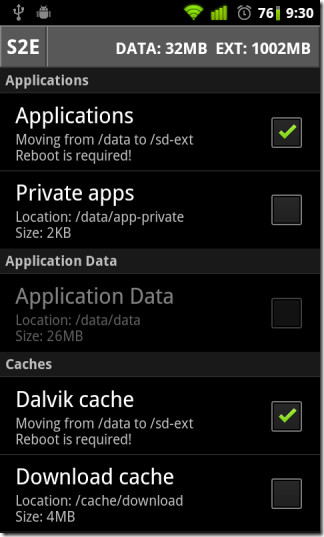










Comentários